language : Japanese | English
トップ 短編小説PNY 貯蓄率とFIREまでの年数 二次関数と虚数i 絵 コピックメイキング 曲 絶対音感 Windowsのスリープ設定 昔のソフトウェア オープンソース Visual Studio C / C++ / MFC 備忘録 Visual Studio Community と Pro 備忘録 自作LLM 備忘録 自作Tokenizer 備忘録 自作パソコン 備忘録 日記 作者
Windowsのスリープ機能を5分程度に設定しておくと、パソコンをつけっぱなしにしていても、長く考えている時や、ちょっとお掃除やお洗濯やお台所でいなくなる時など、自動的に状況を維持したまま節電してくれて便利ですが、WiFiが止まってしまうとか、マウスやキーボードを動かしても復帰せずいちいち電源ボタンを押さないといけないとか、復帰時にサインイン画面になってしまい入力が面倒くさいとかで、結局この機能を使わないというのもまた電気代がもったいないのですね。
少し前までは設定の画面や電源オプションの画面でBIOS以外は全部設定可能だったのですが、Microsoftもあまりいじってほしくないのか、Microsoftアカウントに強制的に結びつけられていることが前提だから復帰時には必ずパスワードを入れてほしいのか、これらの項目を隠してしまいましたので、コマンドpowercfgや、レジストリ設定で、お好のみのモードにして、快適な節約系ミニマリストを試していただければと思います。

なお、前提条件として、Windows10/11であり、電源オプションの高速スタートアップを無効にして使っているものとします。高速スタートアップを有効にすると、電源を落としても落とす前の状況がディスクに保持されてしまい不調時にリセットがきかなくなることがあるためです。
スリープというか電源の状態には6段階あり、S0~S3は「スリープ」で、モニタが消えディスクやファンも止まるがメモリの状態を維持するだけの電気を流すモード(ただし設定によりいろいろあり)、S4は「休止状態」であり、メモリの状態をディスクにコピーしてあるのでS3に比べると復帰が遅いが電源を抜いてもいいモード、S5はシャットダウンとなります。ここではS4「休止状態」とS5「シャットダウン」の話は除外します。
以上、違っているかもしれないし、参考程度のフローチャートでした。コマンドとレジストリいじりは自己責任でお願いします。あと設定したら再起動を忘れずにといったところでしょうか……。
以下、コピペ用のコマンドラインとなります。
powercfg /a powercfg -attributes SUB_SLEEP 25DFA149-5DD1-4736-B5AB-E8A37B5B8187 -ATTRIB_HIDE powercfg /devicequery wake_programmable powercfg /deviceenablewake "HID 準拠マウス (001)" powercfg /deviceenablewake "HID 準拠マウス (002)" powercfg /deviceenablewake "HID 準拠マウス (003)" powercfg /deviceenablewake "HID 準拠マウス (004)" powercfg /deviceenablewake "HID キーボード デバイス (001)" powercfg /deviceenablewake "HID キーボード デバイス (002)" powercfg /deviceenablewake "HID キーボード デバイス (003)" powercfg /deviceenablewake "HID キーボード デバイス (004)" powercfg /devicequery wake_armed powercfg /SETACVALUEINDEX SCHEME_CURRENT SUB_NONE CONSOLELOCK 0 powercfg /SETDCVALUEINDEX SCHEME_CURRENT SUB_NONE CONSOLELOCK 0
以下、コピペ用のレジストリ項目となります。
HKEY\LOCALMACHINE\SYSTEM\CurrentControlSet\Control\Session Manager\Power AwayModeEnabled 0 / 1
ちな、個人サイトを会社のパソコンで見ている形跡が……💦、だめとは言いませんが、いちおう個人用、オープンソース用、教育用のつもり。ちな、上の画像だけ持って帰ろうとしても、画像じゃないので持って帰れませんよ~。
とはいえ、ネットワークにパケットが流れただけでスリープから勝手に復帰してしまうのが嫌な場合もあると覆います。そのような時は、「管理」-「デバイスマネージャー」-「ネットワークアダプター」-(該当のネットワークアダプター)-「電源の管理」をクリックして、「このデバイスで、コンピューターのスタンバイ状態を解除できるようにする」をOFFにすれば、パケットが流れてもパソコンは勝手にスリープから復帰しなくなります。LANとWiFiなど端子ごとに別設定になっているので、それぞれ設定するのを忘れずにです。
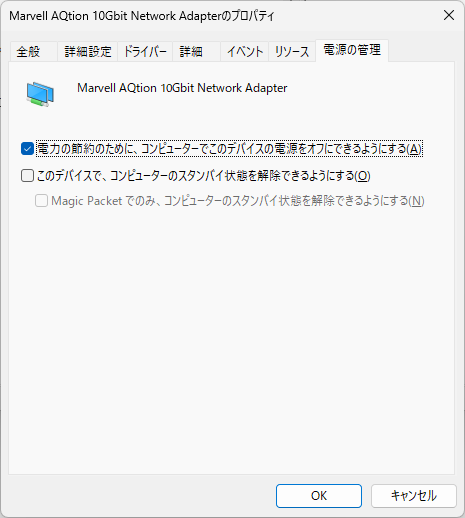
設定いじっている時のことですが、真夜中に、勝手にパソコンの電源がつくんです。最初は、「シャットダウンし忘れてスリープのままだったかな、それでマウスが振動したかな」ぐらいでした。しかし、来る日も来る日も同じことが、しかもWindowsの起動から始まっていることが判明。これは完全に心霊現象かと……💦。実はBIOSの設定次第でS5(シャットダウン)からマウスを動かして起動というのもできるんですね。
Human Interface Deviceで、これに準拠していれば、ドライバをインストールすることなく動くマウスです。ハルヒ風に言えば、そのまま対ヒューマノイドインターフェイスですね。ドラえもんが使うこともありますが。買うとき、これはHID準拠なのかいちいち書いていませんが、よほど多機能すぎるマウスか、よほど旧式のマウスか、よほど特殊な機械用のでない限りHID準拠でしょう。いちいち書かないのは、TCP/IP準拠ルーターと書いていないとの似たようなもので、TCP/IPに対応してなかったらインターネット使えませんから。でもよほど旧式のルーターとか、特殊な機械用のルーターは、NetBEUIしか対応していないというのも無きにしもあらずです。
(C)2000-2025 くず All rights reserved.